Cómo configurar Counter Bot en Discord
¿Eres un apasionado de Discord y buscas maneras de hacer tu servidor más interactivo y entretenido? ¡Estás en el lugar indicado! En el vasto universo de bots que existen, Counter Bot se destaca como una herramienta poderosa y versátil que te permitirá automatizar el conteo y mantener a tu comunidad siempre activa. Ya sea que estés creando un servidor para amigos, una comunidad de gamers o un espacio para aprender, contar con un bot que maneje las cifras de manera efectiva es esencial. En este artículo, te guiaré paso a paso en el proceso de configuración de Counter Bot, para que puedas disfrutar de una experiencia fluida y dinámica. Prepárate para transformar tu servidor en un lugar lleno de vida y diversión. ¡Empecemos!
¿Quieres agregar un bot de contadores a tu servidor de Discord? ¡No busques más! En este artículo te enseñaremos paso a paso cómo configurar Counter Bot y responderemos a las preguntas más frecuentes sobre esta herramienta de Discord. Desde contar miembros de tu servidor hasta llevar la cuenta de votos en encuestas, Counter Bot es una herramienta esencial para cualquier comunidad de Discord. Sigue leyendo para aprender cómo instalarlo y usarlo de manera efectiva.
 >Discord es un lugar excelente para encontrar personas de ideas afines en comunidades o servidores de intereses comunes. Tiene servidores sobre varios temas y temas, pero los juegos aún gobiernan esta plataforma.
>Discord es un lugar excelente para encontrar personas de ideas afines en comunidades o servidores de intereses comunes. Tiene servidores sobre varios temas y temas, pero los juegos aún gobiernan esta plataforma.Es la razón por la que esta plataforma ha sido denominada como la plataforma de chat para jugadores donde pueden transmitir sus juegos en vivo y chatear con sus amigos en canales de texto o de voz.
Luego están los bots para mejorar la participación del usuario. Hablando de bots, hay bots contadores que pueden ayudarlo a mostrar las estadísticas significativas de sus servidores justo antes de que todos puedan verlas. Permítanos ayudarlo a configurar uno para realizar un seguimiento de las cifras clave y la información en su servidor.
Pasos a seguir para configurar el bot de contador de ServerStats.
1. Invita al bot y hazlo parte de tu servidor.
2. Ahora, ingresa el comando “/setup” y selecciona el “canal” para tus contadores “texto o voz”.
3. Después de la configuración, puede ver las estadísticas clave (número de miembros y bots) en el panel izquierdo en «ESTADÍSTICAS DEL SERVIDOR».
4. Si lo desea, puede crear nuevos contadores usando el comando «/counter create» y seleccione «contador» y «canal» para su nuevo contador.
Analicemos un bot contador para ayudarlo a configurarlo y usarlo en su servidor para mostrar información y números importantes. Siga leyendo para aprender cómo configurar y usar uno de esos contrabots en Discord.
Guía paso a paso para configurar un Counter Bot en Discord
El bot que te estamos ayudando a configurar se llama Estadísticas del servidor. Es un bot muy interesante que puede crear contadores de lujo visible para todos mostrando su número de miembros, donantes, miembros en línea, personal en línea, impulsos, bots, canales, emojis, sus números de objetivos y muchas otras estadísticas.
estos contadores cambiarse cada 10 minutos para mostrar la información actual relacionada con su servidor a su comunidad.
Los bots contadores como estos pueden ser útiles para que los propietarios o administradores de servidores vean las cifras vitales de su comunidad. Además, puede mostrar su crecimiento o hacer alarde de sus miembros a otros miembros potenciales para atraerlos potencialmente a formar parte de su comunidad en crecimiento.
Configurarlo y usarlo es una tarea fácil.
Paso #1: Agrega el Bot a tu Servidor
Estamos usando el bot contador ServerStats.
El bot es parte de su servidor. Recibirá una notificación en su escritorio que indica que el bot está en su servidor. Además, puede verificar el bot debajo de su «Lista de miembros.”
Paso #2: Configurar el Bot
Ahora usted puede configurar el bot para ver sus contadores en canales específicos. Puede crear un canal de texto o de voz, ya que depende de usted.
Para configurar, ingrese este comando: /setup [channel text/voice channel] (elija texto o voz). Ahora, verás un mensaje indicando que la configuración se ha iniciado y tomará unos minutos.
Una vez completada la configuración, surgen nuevos canales en su panel izquierdo bajo el nombre «ESTADÍSTICAS DEL SERVIDOR» mostrando algunos contadores relacionados con sus miembros, miembros en línea y bots.
Si desea cambiar el nombre de cualquier canal de estadísticas, puede tocar el ícono de ajustes al lado y debajo del «Nombre del canal», escriba el nombre que desee darle al canal.
Paso #3: Cree sus propios contadores
Además de estos contadores predeterminados, puedes jugar con el bot y crear tus propios contadores. Usa este comando /counter create. Luego seleccione encimera y canal.
Para encimerael bot te permite elegir entre 31 contadores diferentes opciones Hay contadores relacionados con miembros, bots, canales, contadores de roles, emojis, pegatinas, contadores de impulso e incluso algunos contadores premium exclusivos.
Después de eso, deberá seleccionar el tipo de canal para tu contador. Nota que todos los contadores se actualizarán después de 10 minutos de retraso.
Supongamos que quiero agregar un contador de roles al canal de texto. Así que mi dominio se verá algo como esto: /counter create [counter: roles] [channel: text channel].
Después de presionar «Ingresar”, puede ver que el bot iniciará el contador de los roles en su servidor que puede ver en el panel izquierdo.
De esta manera, puede jugar con el bot como desee para mostrar los contadores en diferentes categorías. Además, incluso puedes crear nuevas categorías de contador usando el comando /category create.
Para eliminar cualquier categoría, ingrese el comando “/borrar categoría.“
Envolver
Los bots de contador son excelentes para mostrar las estadísticas clave de sus servidores para usted y para otros. Estos pueden ayudarlo a realizar un seguimiento de varios aspectos de su servidor y utilizar esta información para evaluar el rendimiento de su servidor para lograr transformaciones positivas.
Pruébelo para estar al tanto de cómo van las cosas en su comunidad.
[automatic_youtube_gallery type=»search» search=»Cómo configurar Counter Bot en Discord» limit=»1″]
Cómo configurar Counter Bot en Discord
¿Eres un apasionado de Discord y buscas maneras de hacer tu servidor más interactivo y entretenido? ¡Estás en el lugar indicado! En el vasto universo de bots que existen, el Counter Bot se destaca como una herramienta poderosa y versátil que te permitirá automatizar el conteo y mantener a tu comunidad siempre activa. Ya sea que estés creando un servidor para amigos, una comunidad de gamers o un espacio para aprender, contar con un bot que maneje las cifras de manera efectiva es esencial. En este artículo, te guiaré paso a paso en el proceso de configuración de Counter Bot, para que puedas disfrutar de una experiencia fluida y dinámica. ¡Prepárate para transformar tu servidor en un lugar lleno de vida y diversión!
¿Qué es Counter Bot?
Counter Bot es una herramienta que permite llevar un registro de las estadísticas de tu servidor de Discord, incluyendo el número de miembros, bots, y mucho más. Gracias a sus funcionalidades, podrás mantener a tus usuarios informados sobre la actividad de la comunidad.
Guía paso a paso para configurar Counter Bot en Discord
Paso 1: Agregar el Bot a tu servidor
Para comenzar, necesitas invitar al bot a tu servidor. Aquí tienes los pasos:
- Visita el sitio web de ServerStats.
- Haz clic en el botón “Invitar” para agregar el bot a tu servidor.
- Selecciona el servidor donde deseas agregar el bot y haz clic en “Continuar”.
- Elige los permisos que deseas otorgarle al bot y presiona “Autorizar”.
- Completa el captcha y ¡listo!
Paso 2: Configurar el Bot
Una vez que el bot esté en tu servidor, deberás configurarlo para empezar a ver las estadísticas:
- Escribe el comando
/setupseguido del canal donde deseas que el bot muestre las estadísticas (puede ser un canal de texto o voz). - Verás un mensaje que indica que la configuración se ha iniciado. Esto puede tardar unos minutos.
- Después de la configuración, podrás ver las estadísticas clave en el panel de control del bot.
Paso 3: Crear nuevos contadores (opcional)
Si deseas personalizar aún más los contadores, puedes crear nuevos usando el comando /counter create.
- Selecciona el tipo de contador que quieres crear.
- Elige el canal donde deseas que se muestre el nuevo contador.
Beneficios de usar Counter Bot
- Monitoreo en tiempo real de estadísticas relevantes de tu servidor.
- Fomenta la interacción de los usuarios al mostrar datos importantes.
- Ayuda a atraer nuevos miembros al resaltar el crecimiento de la comunidad.
FAQs sobre Counter Bot
¿Counter Bot es gratuito?
Sí, Counter Bot puede ser utilizado de manera gratuita, aunque algunas características premium pueden requerir una suscripción.
¿Puedo personalizar los contadores?
Sí, puedes crear y personalizar contadores para mostrar diferentes tipos de estadísticas según tus necesidades.
¿El bot necesita permisos especiales?
Sí, el bot necesita ciertos permisos para funcionar correctamente, como la capacidad de leer mensajes y enviar estadísticas a los canales especificados.
Conclusión
Configurar Counter Bot en tu servidor de Discord es una excelente manera de mejorar la interacción y mantener a tus miembros informados. No dudes en explorar todas las funcionalidades que este bot ofrece para maximizar el potencial de tu comunidad. ¡Prueba estos pasos y transforma tu servidor hoy mismo!
Para más información, visita el sitio oficial de Double Counter, donde encontrarás más sobre bots de verificación y seguridad.
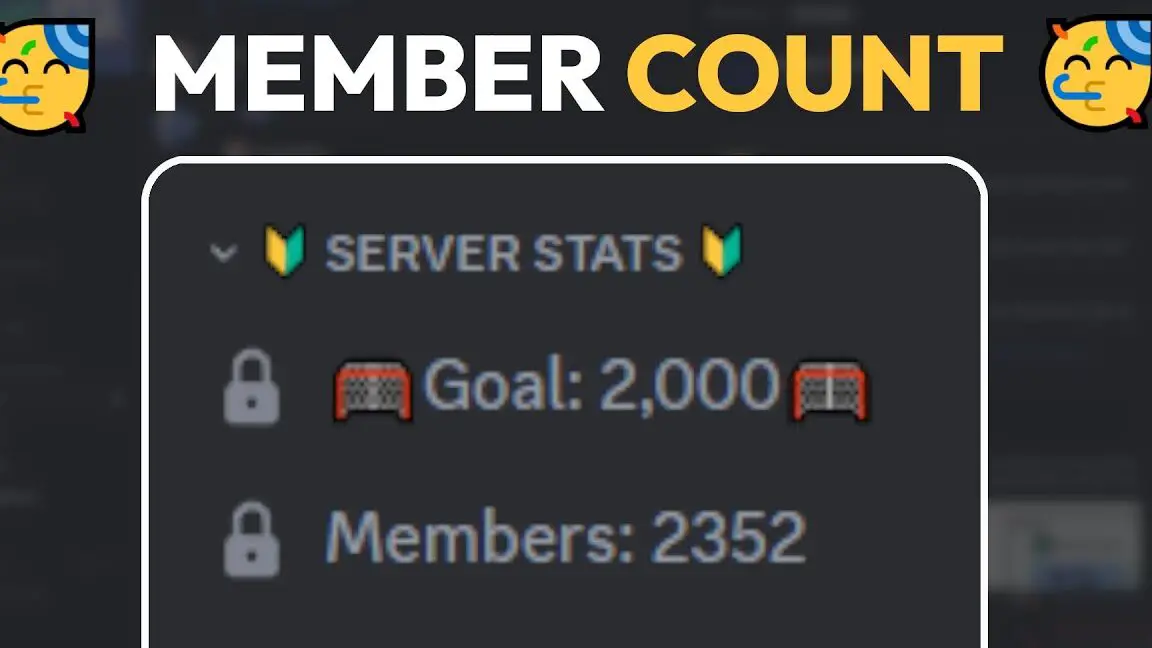
¡Genial! La verdad es que configurar el Counter Bot en Discord puede ser un poco lioso al principio, pero una vez que le agarras el truco, es súper útil para mantener el orden en el servidor. Yo lo probé para un servidor de juegos y la diferencia fue brutal, teníamos a todos contando y disfrutando sin problemas. ¡Sigan así con los tutoriales! 👌
Fabian andrei: ¡Exacto, sonpyhH! La primera vez que lo configuré fue un caos total, pero después de leer varios artículos y ver algunos tutoriales, todo cobró sentido. En mi servidor de música, logramos crear un ambiente muy divertido y amigable. La gente se animó a contar y a interactuar mucho más. Así que sí, estoy totalmente a favor de usar el Counter Bot, ¡es una gran adición! 🔥
VlamkasT: Totalmente de acuerdo, sonpyhH. Yo también lo configuré para un servidor de amigos y al principio fue un lío, pero después de seguir algunos pasos, funcionó de maravilla. La verdad es que ver a todos participar y contar juntos fue muy divertido. ¡Definitivamente un must para cualquier servidor! 🎉